IDEA控制台乱码解决
解决办法:

打开Intellij的安装的bin目录(D:\Program Files\JetBrains\IntelliJ IDEA 14.0\bin ),找到上图的两个文件(根据你的系统是32位或64位选择其中一个配置文件),在配置文件中添加:
-Dfile.encoding=UTF-8
配置项目编码及IDE编码
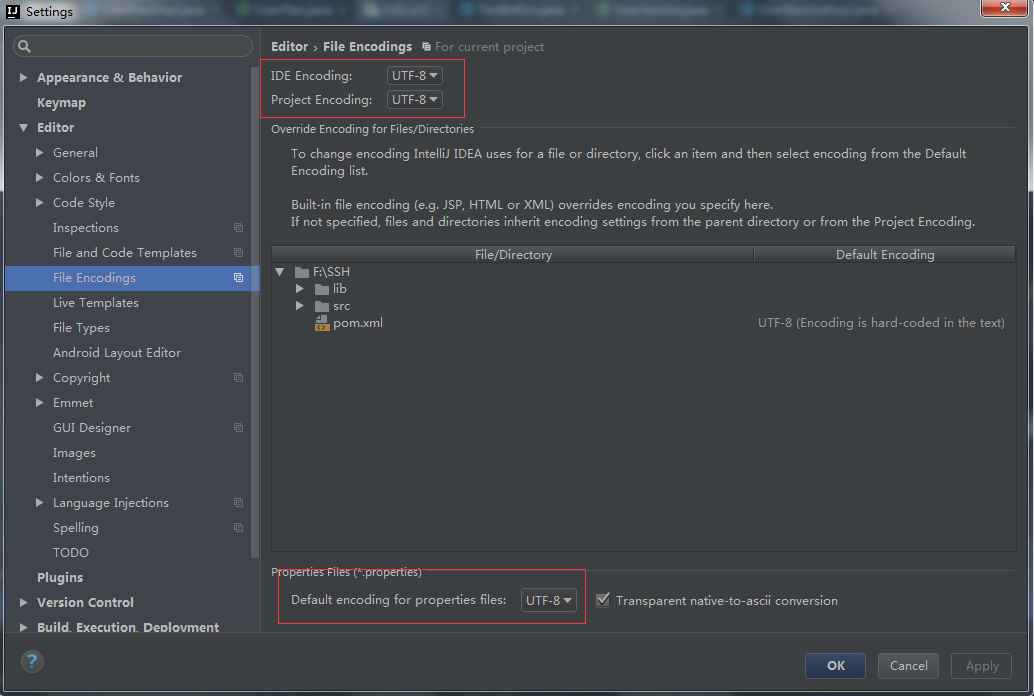
进入settings,选择File Encodings,把IDE Encoding和Project Encoding配置为UTF-8,同时将下面的Default encoding for properties files也配置为UTF-8。
配置项目启动服务器参数,在tomcat配置中
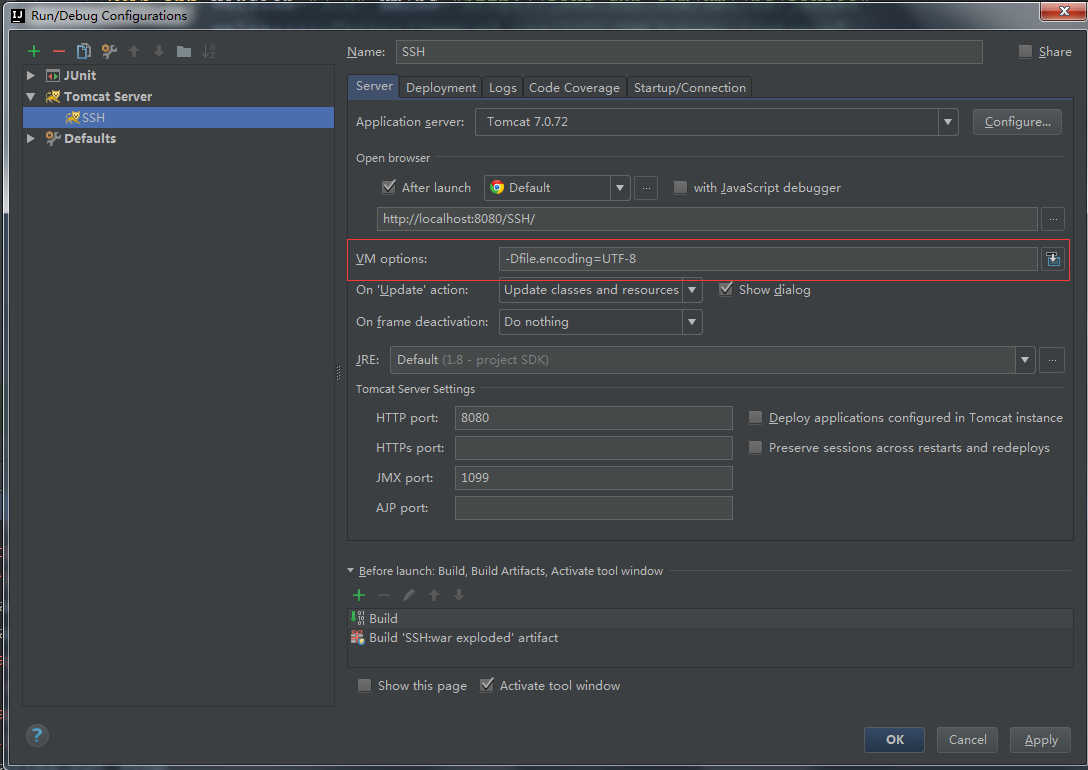
在VM options 项中添加
-Dfile.encoding=UTF-8
1.tomcat输出到控制台(console)出现中文乱码,设置Run/Debug Configuration中设置environment variables 来解决。
Idea=>Run=>Edit Configuration,弹出的对话框中,在Startup/Connection 中Run中添加environment variables
JAVA_TOOL_OPTIONS=-Dfile.encoding=UTF-8.如下图所示:
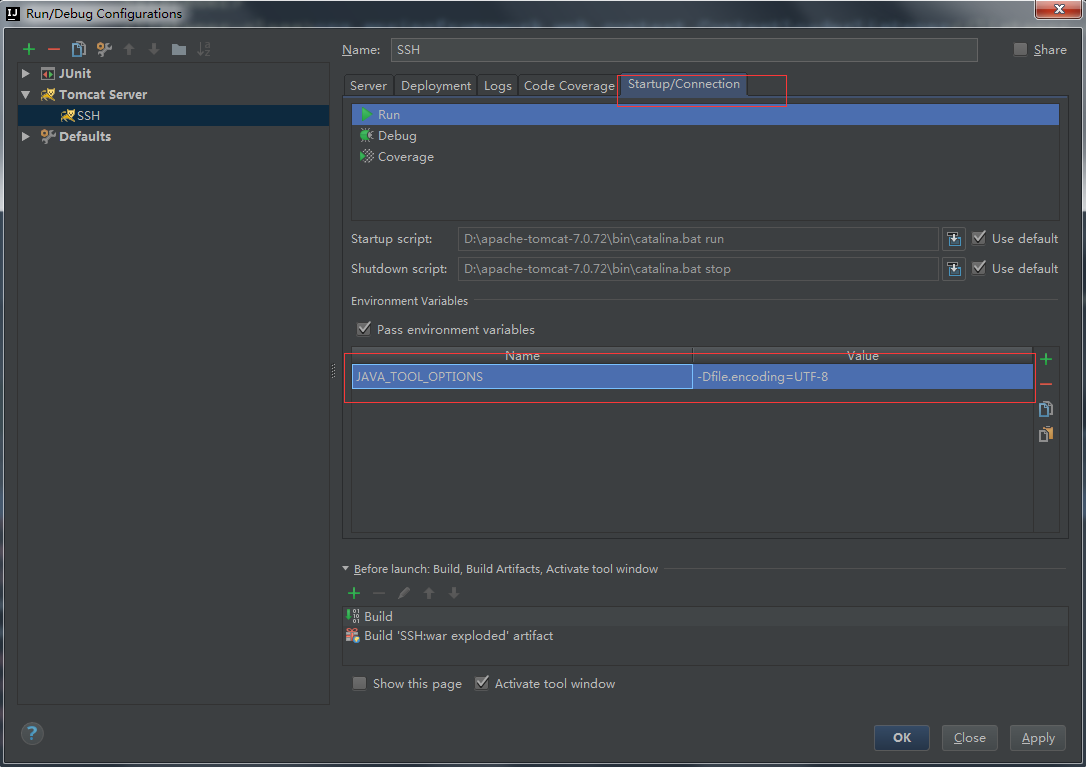
2.对于maven构建的项目,由于idea中maven的配置优先,需要在pom.xml中对maven-surefire-plugin进行配置。
如下图所示
<plugins>
<plugin>
<groupId>org.apache.maven.plugins</groupId>
<artifactId>maven-surefire-plugin</artifactId>
<version>2.12.4</version>
<configuration>
<forkMode>once</forkMode>
<argLine>-Dfile.encoding=UTF-8</argLine>
</configuration>
</plugin>
</plugins>



